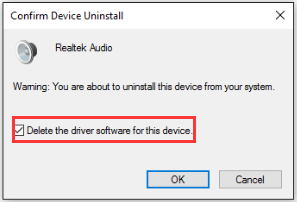Если вы обновили старую версию Windows до последней версии Windows 10, вы можете столкнуться с состояние, при котором звук не воспроизводится на вашем ПК сразу после обновления с предыдущего версия. Это нормальная проблема, с которой сталкивается большинство пользователей Windows 10 после обновления своей ОС.
Однако этот вопрос очень легко разрешим.
Ниже приведены некоторые методы, которые можно использовать для решения проблемы. Однако вам не обязательно пробовать все методы, которые описаны ниже.
- Проверка настроек установленных динамиков
- Удаление вашего аудиодрайвера
- Соответственно обновите аудиодрайвер до последней версии
Метод 1: Проверка настроек установленных динамиков
Шаг 1. Щелкните правой кнопкой мыши значок звука в правом нижнем углу рабочего стола. Вы найдете вариант звуков. Нажмите здесь.
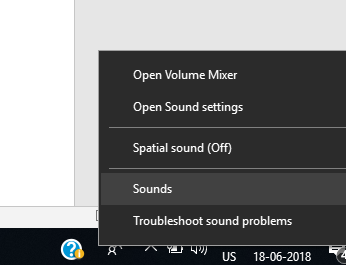
Шаг 2: после того, как вы нажали опцию звуков, вы будете направлены к всплывающему окну, из которого вам нужно будет нажать на опцию воспроизведения.
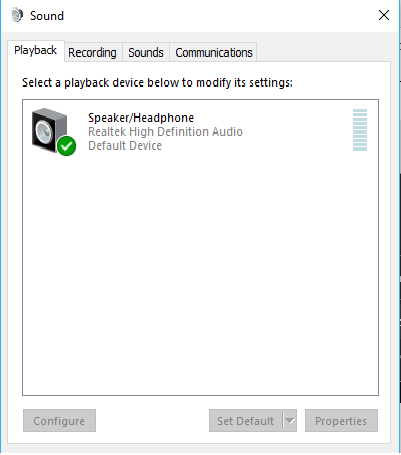
Шаг 3: Убедитесь, что на вкладке воспроизведения ваше предпочтительное устройство вывода отмечено зеленым галочкой. Это означает, что эти динамики являются вашими устройствами воспроизведения по умолчанию.
Если они не отмечены галочкой, то очевидно, что проблема в этом. Чтобы исправить это, просто нажмите на них, «Установить по умолчанию» и нажмите «ОК». Проверьте, идет ли звук или нет соответственно.
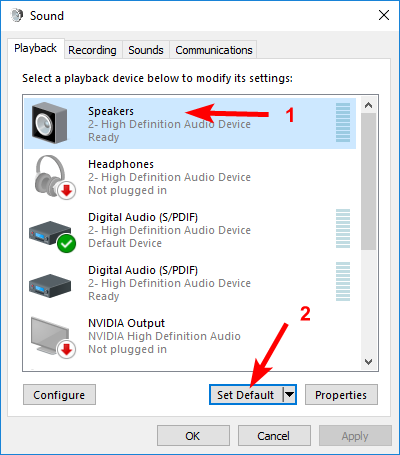
Шаг 4: если динамики по-прежнему не издают никакого звука даже после установки их в качестве устройств воспроизведения по умолчанию, нажмите «Свойства».
Шаг 5: После щелчка по свойствам появится всплывающее окно, в котором вам нужно выбрать расширенный параметр. Оттуда выберите рабочий формат в соответствии с вашим докладчиком и нажмите ОК.
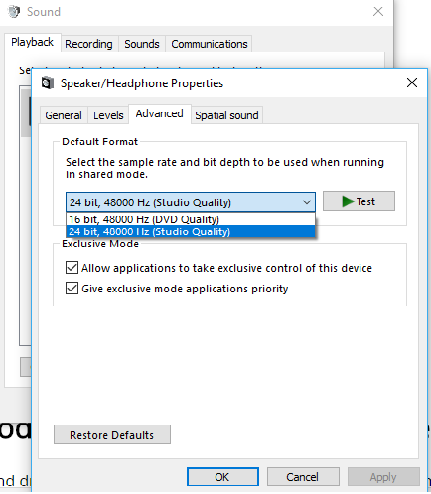
Метод 2: удаление аудиодрайвера
Если ваш аудиодрайвер был каким-то образом поврежден, поврежден или стал несовместим с последней версией Windows 10, вам следует просто просто удалите аудиодрайвер из системы на время, так как вы не сможете слышать звук с поврежденным аудиодрайвером.
Шаг 1. Нажмите клавишу с логотипом Windows и одновременно нажмите x, чтобы открыть всплывающее меню в левом нижнем углу экрана.
Шаг 2: нажмите Диспетчер устройств.
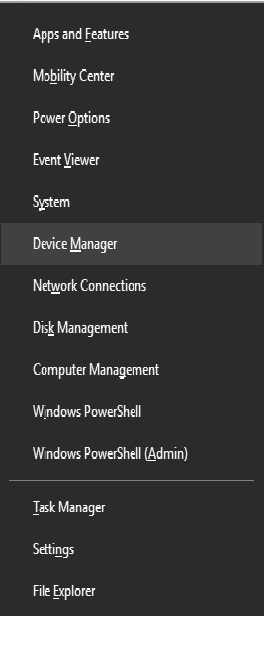
Шаг 3: В окне диспетчера устройств щелкните звуковые, видео и игровые контроллеры. Там щелкните правой кнопкой мыши предустановленную звуковую карту и выберите «Удалить».

Шаг 4: при запросе подтверждения установите флажок подтверждения и нажмите OK.